Como alterar o Finder do OS X para atender às suas preferências

O Finder do OS X parece bastante simples em todas as aparências externas, mas na verdade ele tem várias partes diferentes que você precisa saber para usá-lo efetivamente. Uma boa maneira de dominar o Finder é aproveitar suas preferências.
O Finder não é muito diferente dos navegadores do sistema de arquivos em outros sistemas operacionais, como o equivalente no Windows, o File Explorer. No mínimo, você deve ser capaz de usar imediatamente o Finder para encontrar coisas - locais, arquivos, aplicativos e qualquer outra coisa armazenada em seu sistema..
Dominar o Finder pode levar algum tempo. Você pode diminuir a curva de aprendizado, no entanto, usando as preferências para ajustar o Finder ao seu gosto.
Tal como acontece com quase todas as preferências em todo o OS X, você pode acessar as preferências do Finder a partir do seu menu de aplicativos, ou usando "Command +",.

Nós acessamos as preferências do Finder em outros artigos. Por exemplo, discutimos em detalhes como personalizar a Barra Lateral do Finder, que tem uma grande flexibilidade e pode ser ajustada ao seu gosto usando as preferências da Barra Lateral..

É mais fácil usar as preferências do Finder para adicionar locais importantes à Barra Lateral, em vez de pesquisar o Finder. É também uma maneira alternativa de remover os atalhos da Barra Lateral, além de arrastá-los para fora da Barra Lateral..
Você também pode usar as Preferências do Finder para um pouco de personalização de tags. Você pode adicionar, remover, renomear, recolorir e até mesmo adicionar tags aos seus favoritos do Finder.

Cobrimos isso em uma quantidade razoável de detalhes quando discutimos o alcance do que você pode fazer com as tags do Finder no OS X. Então, essas duas guias são bem autoexplicativas por si só. E quanto ao resto das Preferências do Finder??
Preferências gerais do localizador
As outras duas guias permitem que você ajuste o Finder ainda mais.
É um pouco estranho que essas configurações estejam localizadas aqui, em vez de nas Preferências do Sistema, mas se você quiser saber como adicionar itens ou removê-los da área de trabalho, faça isso com essas preferências gerais.

Quando você abre novas janelas do Finder, pode decidir onde elas são abertas. Existem vários locais pré-definidos, ou você pode escolher "Outros ..." para abrir as janelas do Finder em qualquer lugar que você quiser.

Você também observará a opção "Abrir pastas em guias em vez de novas janelas", o que significa que toda vez que você abrir uma pasta em uma janela do Finder, ela criará uma nova guia em vez de uma nova janela..

Finalmente, a última opção na guia Geral é definir se as pastas e janelas são carregadas por mola e quanto de atraso há antes de abrir.

As pastas e janelas carregadas com mola significam que quando você arrasta arquivos ou pastas para outro local, haverá um pequeno atraso antes que a janela ou pasta seja aberta. Se você executar essa ação e, em seguida, pressionar a barra de espaço, poderá abrir o destino imediatamente.
Preferências do localizador avançado
Aqui estão as Preferências do Finder Avançado, que contêm um monte de coisas que realmente não tem outro lugar fácil para colocá-lo.

O OS X normalmente esconde a maioria das extensões de nome de arquivo, o que pode ser um pouco confuso para muitos usuários do Windows que podem estar acostumados a vê-los. Mostrar todas as extensões revela todas as extensões no OS X, até coisas como aplicativos.

Existem outras opções, que permitem desativar avisos ao alterar uma extensão em um nome de arquivo (não recomendado) e ao esvaziar a Lixeira. Você provavelmente deve deixar aquele habilitado também.
A quarta opção força o OS X a apagar com segurança itens da Lixeira. Esta é realmente uma boa opção para ativar, mas tenha em mente que, se você apagar muitos arquivos, levará um pouco mais de tempo.

Finalmente, você pode decidir o local padrão para todas as novas pesquisas do Finder. Você pode pesquisar todo o conteúdo do seu Mac, usar a pasta atual em que você está ou usar o escopo de pesquisa anterior.

Novamente, essas preferências não podem ser encontradas nas Preferências do Sistema.
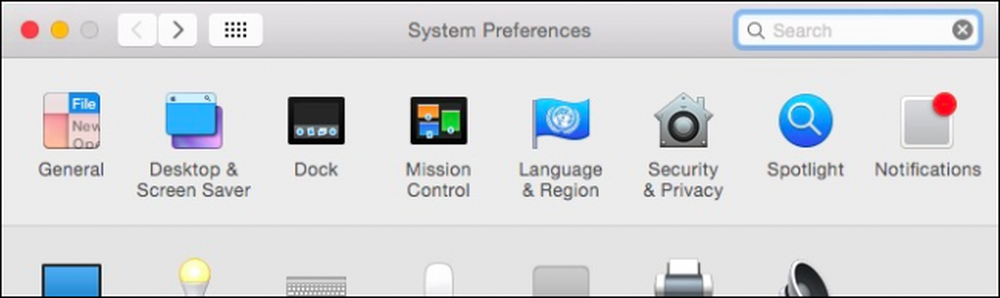 Não há preferências do Finder aqui, embora o Finder seja parte do "Sistema".
Não há preferências do Finder aqui, embora o Finder seja parte do "Sistema". Lembre-se de que sempre que você quiser adicionar ou remover itens na área de trabalho, desativar itens com mola ou definir seu comportamento de pesquisa padrão, abra as Preferências do Finder..
Esperamos que você tenha achado este artigo útil. Se você tiver comentários ou perguntas que gostaria de adicionar, recomendamos que você deixe seus comentários em nosso fórum de discussão.




